
HWMonitor 프로그램 다운로드 및 설치
컴퓨터의 성능을 안정적으로 유지하는 것은 매우 중요합니다. 특히 CPU와 GPU의 온도를 정기적으로 모니터링하고 관리하는 것은 컴퓨터의 수명과 성능에 큰 영향을 미칩니다. 그런 면에서 HWMonitor는 필수적인 도구입니다. 이번 섹션에서는 HWMonitor 프로그램의 다운로드 및 설치 과정을 자세히 알아보겠습니다.
HWMonitor 설치의 필요성
HWMonitor는 컴퓨터의 전반적인 온도와 성능을 체크하는 데 유용한 소프트웨어입니다. 이를 통해 CPU, GPU, 메인보드, SSD, 하드디스크 등 다양한 컴퓨터 부품의 상태를 실시간으로 확인할 수 있습니다.
“온도 관리는 컴퓨터 성능에 직접적인 영향을 미치므로, 정기적인 모니터링이 필요하다.”
이 프로그램을 사용하면 온도가 과도하게 상승했을 때 빠르게 대처할 수 있습니다. 예를 들어, 고사양 게임을 많이 하는 사용자라면 CPU와 GPU의 온도가 과열되어 컴퓨터가 느려지거나 멈추는 현상을 겪어본 적이 있을 것입니다. HWMonitor를 사용하면 이러한 문제를 예방할 수 있습니다.
간편한 다운로드 과정
HWMonitor의 다운로드 과정은 정말 간단하고 직관적입니다. 다음은 다운로드 방법입니다:
- 검색창에 “cpuid hwmonitor”를 입력합니다.
- 공식 웹사이트에 접속합니다.
- 다운로드 버튼을 클릭하여 설치 파일을 다운로드합니다.
이렇게 몇 번의 클릭으로 프로그램을 설치할 수 있기 때문에 컴퓨터에 익숙하지 않은 분들도 쉽게 따라할 수 있습니다. 설치가 끝난 후, 바로 HWMonitor를 실행하여 온도와 성능 상태를 모니터링할 수 있습니다.

온도 및 성능 체크 기능
HWMonitor의 가장 큰 장점은 컴퓨터 부품의 온도를 실시간으로 확인할 수 있다는 것입니다. 실행하면 첫 화면에 temperatures 항목이 보이는데, 각 부품의 온도를 쉽게 확인할 수 있습니다. 예를 들어:
이처럼 HWMonitor는 모든 모니터링 정보를 한눈에 보여줍니다. 이 프로그램 덕분에 온도를 파악할 수 있어, 쿨러 청소나 서멀구리스 재도포 같은 사전 예방 조치를 적시에 취할 수 있습니다.
HWMonitor는 복잡한 설정 없이 간편하게 사용할 수 있는 매우 유용한 도구입니다. 따라서 컴퓨터의 성능을 최적화하고 싶다면, 이 프로그램을 다운로드하고 설치하여 온도 관리에 활용해 보세요! 🔧💻
👉HWMonitor 다운로드하기HWMonitor 프로그램 사용법
프로그램 실행 및 첫 화면
HWMonitor는 하드웨어의 온도, 전력 소비량 및 사용률을 모니터링할 수 있는 유용한 소프트웨어입니다. 프로그램을 사용하기 위해서는 먼저 CPUID HWMonitor에서 다운로드합니다. 몇 번의 클릭으로 쉽게 설치가 완료되죠! 🎉
설치가 완료되었다면, 바탕화면이나 시작 메뉴에서 HWMonitor를 실행해 보세요. 첫 화면에서 temperatures 항목이 가장 먼저 눈에 들어옵니다. 이 화면에서는 컴퓨터의 모든 부품 온도가 실시간으로 표시됩니다. 예를 들어, 제가 게임을 실행 중일 때 CPU 온도가 75도까지 올라가는 것을 확인했었죠. 이 순간 "이러다 컴퓨터가 고장나지 않을까?"란 걱정이 스쳤습니다.

실시간 온도 확인 방법
HWMonitor를 사용하면 CPU와 GPU의 온도를 쉽고 빠르게 확인할 수 있습니다. CPU는 코어별로 온도가 표시되며, 평소에는 30도에서 50도 사이의 온도를 유지합니다. 그러나 고사양 게임을 실행하거나 렌더링 작업을 할 경우, 이 온도가 70도에서 80도로 상승할 수 있습니다. 따라서, 온도를 주기적으로 확인하고 80도를 넘기지 않도록 관리하는 것이 중요합니다.
과거 한 번 CPU와 GPU 온도가 90도에 육박하자 바로 쿨러 청소와 전력 관리 조치를 취했더니 그 이후로는 프리징 현상이 사라졌답니다. 🔥
사용자 친화적인 인터페이스
HWMonitor는 심플하고 직관적인 인터페이스를 갖추고 있어 첨단 기술에 익숙하지 않은 사람도 쉽게 사용할 수 있습니다. 각 구성 요소별로 온도가 깔끔하게 표시되며, 메인보드, SSD, 하드디스크까지 다양한 정보 확인도 가능합니다.
"온도 관리가 얼마나 중요하겠어?" 라고 생각했던 저도 HWMonitor를 사용한 후 그 효과를 확실히 느꼈습니다.
정기적으로 하드웨어 상태를 점검하고 온도를 관리하면, 귀찮음은 사라지고 오히려 컴퓨터 사용 환경이 쾌적해질 것입니다. 💻✨
👉온도 확인 방법 배우기CPU 및 GPU 온도 확인 방법
컴퓨터의 성능을 유지하고 최적의 상태로 사용하기 위해서는 CPU와 GPU의 온도가 매우 중요합니다. 이 섹션에서는 CPU와 GPU의 온도 기준부터 모니터링 및 관리 팁, 그리고 부품별 온도를 확인하는 중요성에 대해 알아보겠습니다.
CPU와 GPU 온도 기준
일반적으로 CPU 온도는 대기 상태에서 30도에서 50도 사이를 유지해야 합니다. 특히, 고사양 게임이나 렌더링 작업을 진행할 경우, CPU 온도가 60도에서 80도로 올라가는 것이 일반적입니다.
"온도 관리가 무엇이 그리 중요할까?"라고 생각할 수도 있지만, 정상적인 온도를 유지하지 않으면 컴퓨터의 성능과 부품 수명이 감소할 수 있습니다.
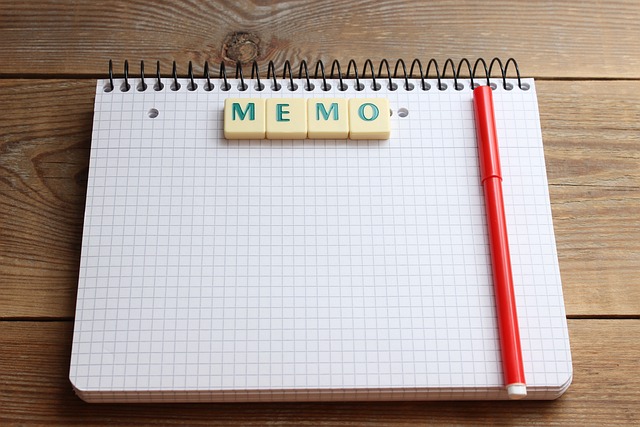
온도 모니터링 및 관리 팁
온도 모니터링을 위해 추천하는 프로그램은 HWMonitor입니다. 이 프로그램은 컴퓨터의 CPU, GPU뿐만 아니라 메인보드, SSD, 하드디스크의 온도를 실시간으로 확인할 수 있게 해줍니다.
HWMonitor 사용법은 매우 간단합니다:
1. 먼저 를 검색하여 프로그램을 다운로드하세요.
2. 설치가 끝나면 실행하여 첫 화면에서 일반적인 온도 상태를 한눈에 확인할 수 있습니다.
온도가 급상승하여 70도를 넘는 경우에는 쿨러 청소나 서멀구리스 재도포를 진행해 보세요. 이런 간단한 관리로도 온도를 효과적으로 낮출 수 있습니다.
부품별 온도 확인의 중요성
정기적으로 부품별 온도를 확인하는 것은 컴퓨터 성능 향상에 필수적입니다. 과열 문제를 조기에 발견하면 불필요한 고장을 예방할 수 있습니다. 특히, CPU 온도가 90도에 가까워지면 즉시 조치를 취해야 합니다.
따라서 정기적인 온도 확인이 중요하며, HWMonitor와 같은 툴을 사용하여 지속적으로 온도 관리를 해주시는 것이 좋습니다.
온도 관리가 귀찮게 느껴지겠지만, 이는 여러분의 컴퓨터를 더욱 쾌적하고 오래 사용할 수 있는 방법입니다. 작은 관리 하나로 성능 차이를 경험해 보세요! 😊
👉CPU GPU 온도 관리 팁온도 관리의 중요성
컴퓨터의 성능과 안정성을 유지하기 위해서는 온도 관리가 필수적입니다. 오늘은 이와 관련된 몇 가지 중요한 요소에 대해 알아보겠습니다. 💻🔥
정상적인 온도 유지 기준
컴퓨터의 CPU와 GPU는 각기 다른 상황에 따라 온도가 달라집니다. 일반적으로 정상적인 온도 기준은 다음과 같습니다:
"온도가 높아지면 컴퓨터가 버벅대거나 부품 수명이 짧아질 수 있습니다."

이러한 기준을 준수하는 것이 중요하며, 해당 범위를 초과하는 온도가 발생할 경우 조치를 취해야 합니다.
온도가 높은 경우 대처 방법
컴퓨터의 온도가 정상 범위를 벗어나면, 즉각적인 대처가 필요합니다. 다음은 온도가 높은 경우 취할 수 있는 몇 가지 방법입니다:
- 쿨러 청소: 먼지로 막힌 쿨러는 열 배출을 방해합니다. 정기적으로 쿨러를 청소하세요.
- 서멀구리스 재도포: CPU와 GPU 사이에 있는 서멀구리스를 주기적으로 재도포하면 열 전도율을 높여줍니다.
- 팬 속도 조절: 소프트웨어를 통해 팬의 속도를 증가시켜 냉각 성능을 높일 수 있습니다.
- 사용 환경 개선: 더운 날씨나 통풍이 잘 되지 않는 곳에서 사용하지 않도록 하세요.
이와 같은 방법들을 통해 온도를 안정적으로 유지할 수 있습니다. 🌬️❄️
정기 점검의 필요성
정기적인 점검은 온도 관리에서 매우 중요한 역할을 합니다. 정기 점검을 통해 다음과 같은 이점을 얻을 수 있습니다:
- 성능 유지: 온도를 체크함으로써 성능 저하를 사전에 방지합니다.
- 부품 수명 연장: 과열로 인해 발생할 수 있는 하드웨어 손상을 예방할 수 있습니다.
- 문제 조기 발견: 이상 징후를 빠르게 발견하고, 조치할 수 있는 기회를 가집니다.
주기적으로 온도를 확인하고 청소한다면, 컴퓨터를 건강하게 사용할 수 있습니다. 📅🔍
이상으로 온도 관리의 중요성에 대해 알아보았습니다. 최적의 온도를 유지하여 성능을 극대화하고, 부품의 수명을 늘릴 수 있도록 노력합시다! 🚀✨
👉온도 관리 방법 알아보기온도 관리로 성능 개선하기
컴퓨터의 성능을 유지하고 향상시키기 위해서는 온도 관리가 필수적입니다. 고온으로 인해 발생하는 성능 저하, 시스템 불안정성, 그리고 부품의 노화 등을 방지하기 위해 온도를 적정 수준으로 유지해야 합니다. 이번 섹션에서는 컴퓨터 성능에 미치는 영향, 쿨러 및 서멀구리스 관리, 그리고 온도 관리로 얻는 이점에 대해 자세히 알아보겠습니다.
컴퓨터 성능에 미치는 영향
온도가 높아지면 컴퓨터의 성능에 심각한 영향을 미칩니다. 예를 들어, CPU와 GPU는 과열되면 자동으로 성능을 줄여서 열을 발산하려고 합니다. 일반적으로 CPU는 30도~50도에서 안정적인 작업을 수행하며, 고사양 작업이나 게임을 현재에서는 60도에서 80도를 유지하는 것이 이상적입니다. 그러나 만약 이 온도가 90도를 넘으면 성능 저하가 발생할 수 있습니다.
"온도 관리가 뭐 얼마나 중요하겠어"라고 생각했지만, 한 번 관리하고 나서 성능의 차이를 느끼게 되었다고 합니다.
쿨러 및 서멀구리스 관리
쿨러와 서멀구리스는 컴퓨터의 온도 관리를 위한 핵심 요소입니다. 정기적으로 쿨러를 청소하고, 서멀구리스를 재도포하는 것은 컴퓨터의 온도를 낮추는 데 큰 도움이 됩니다. 예를 들어, CPU의 서멀구리스가 마르면 열전도가 저하되어 온도가 급격히 상승할 수 있습니다. 따라서 정기적인 청소와 관리는 필수입니다.
위와 같은 관리 방법을 통해 컴퓨터의 성능을 최적화할 수 있습니다.
온도 관리로 얻는 이점
온도 관리를 통해 얻는 이점은 여러 가지입니다. 첫 번째로, 안정성이 향상됩니다. 과열로 인한 시스템 멈춤 현상을 줄일 수 있어 더 쾌적한 작업 환경을 제공합니다. 두 번째로, 부품의 수명이 연장됩니다. 온도를 낮추면 부품 마모를 줄어들고, 오랜 기간 안정적으로 사용할 수 있습니다. 마지막으로, 성능을 유지할 수 있습니다. 게임이나 고사양 프로그램을 실행할 때 렉이 걸리거나 프리징 현상을 줄일 수 있습니다.
정기적인 온도 체크와 관리로 성능을 개선하고 쾌적한 사용 환경을 유지하세요! 🌟
👉성능 개선하기